LINEでメッセージを送信した時、「送信に失敗しました」というエラーが出たり、メッセージの横に「!」がついたことはありませんか?
最近は大切な連絡のやりとりもLINEでしている人が多いので、相手にメッセージが届いていないと困りますよね。
また、送信に失敗した時「!」のついたメッセージがずっとトーク履歴に残るのも嫌なので、相手に送られていないメッセージはトーク画面から消したいものです。
今回、LINEで送信失敗する原因と対策、トーク削除の方法について紹介します。
LINEで送信失敗する原因と対策
電波が悪い
送信失敗した時、真っ先に疑うのは電波状況でほとんどの場合はこれにあてはまります。
電波が悪いのが原因であれば、電波が安定する場所に移動することですぐに解決します。
また、LTE回線の場合は速度制限がかかり、通信速度が極端に下がっているため送信失敗することもあります。
データ通信量が利用限度を超えて、速度制限がかかっていないかも確認してみましょう。
Wi-Fiを利用してLINEでメッセージのやりとりをしている場合は、Wi-Fiを再起動するだけで解決することもあるので試してみてください。
LINEサーバーが混雑している
多くの人が一斉にLINEを使用した場合、LINEのサーバーが混雑して送信失敗になることがあります。
地震などの緊急時や年越しの際など、多くの人がLINEを使うであろうタイミングで送信失敗するのは、LINEサーバーの混雑が原因といえます。
いかにも混雑しそうなタイミングで送信失敗になる場合、時間をずらしてメッセージを送信すれば、ちゃんと相手に届くはずです。
もし、緊急時にどうしても相手にメッセージを送りたい場合、LINE以外にメールやFacebookやツイッターなど色んな方法で一度試してみるようにしましょう。
端末に問題がある
LINEを使用しているスマホやタブレットなどの末端に、何かしらの原因があることもあります。
スマホやタブレット内でたくさんのアプリを起動したままにしていたり、メッセージや画像を大量保管していませんか?
もし心当たりがある方は、末端の容量不足が原因でLINEに不具合が生じている可能性が高いです。
末端の容量不足は、LINE以外のアプリにも、
- 通信速度が遅い
- すぐに落ちる
といった不具合を引き起こす原因にもなりますし、スマホ自体のバッテリー消耗を早めます。
不要なアプリや画像を削除し、起動中のアプリは終了してからLINEを再起動させてメッセージ送信してみましょう。
LINEアプリに問題がある
電波状況も悪くなく末端にも問題がない場合、LINEアプリ自体に問題があるかもしれません。
まず、アプリが最新バージョンにアップデートされているか確認して下さい。
もし最新でなければ、アップデートを行うことで解決する場合もあります。
また、LINEのトーク履歴が大量に溜まっていてもアプリが重くなり、送信失敗する可能性があります。
不要なトーク履歴はなるべく削除して、LINEを再起動させてメッセージが送れるか試してみましょう。
不要なトーク削除を削除する手順
トーク画面の右上のホーム画面横にあるメニュー(画像赤枠)から「トーク編集」もしくは「設定」を選択すると履歴の削除が可能です。
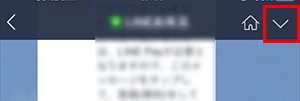
- トーク編集 → 不要なトークにチェックを入れて部分的に消すことができる
- 設定 → トークの履歴をすべてまとめて削除することができる
それでもメッセージが送れない場合、スマホやタブレット自体の電源を切って再起動してからもう一度メッセージを送信してみてください。
すべてを試しても送信失敗する場合は、自分では対応できない不具合が起きている可能性が高いです。
LINE公式SNSやツイッターなどで、同じような不具合についての情報が記載されていないか確認してみましょう。
もし、LINEから不具合のお知らせがあったり、同じように送信失敗が発生しているLINEユーザーが多ければ解消されるまで待つしかありません。
LINE公式SNSや他LINEユーザーには不具合が起きていない場合、LINEに問い合わせて対策を聞いてみるようにしましょう。
送信失敗は相手にブロックされているから?
送信失敗の原因で、「もしかして相手が自分をブロックしているのでは?」と不安になったことはありませんか?
結論から言うと、ブロックの有無と送信失敗はまったく関係ありません。
もしブロックされていたとしてもメッセージは普通に送信できます。
ただ、ブロックされていた場合は相手のトーク画面に新着メッセージとして表示されないので、いくら待っても既読になりません。
メッセージの送信は成功したのにいつまで経っても既読にならない場合に、「ブロックされたかも…」と疑った方がいいでしょう。
ただし、“既読にならない=ブロックされた”といったわけではないのでご注意を!
もしかすると、相手のLINEでも不具合が起きていて困っているのかもしれませんよ。
LINEで送信失敗した時の対処法!不要なトークを削除するには?
LINEには、送信に失敗したメッセージを自動で再送してくれる“自動再送機能”があります。
一度、自分のLINEの設定を確認してみてください。
「その他(画像赤枠)→設定→トーク・通話」と進むと、「自動再送」という項目があります。
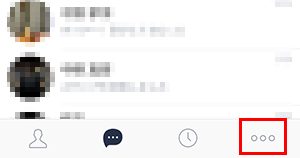
この項目にチェックが入っていると、送信失敗したメッセージを一定時間、自動で再送してくれるので送信し忘れの対策になります。
ちなみに手動でメッセージを再送したい場合は、送信失敗したメッセージの横に表示されている「!」を押します。
すると「削除する」「再送する」という選択肢が出てくるので、「再送する」を選択しましょう。
もう送る必要がないメッセージは「削除する」を選択して消しておくと、トーク履歴がスッキリしますよ。
「!」マークの付いた画像を送信するとフリーズする場合も!
「!」マークのついたメッセージはすぐに送信や削除をすることができますが、画像の場合は容量が大きいためアプリ自体がフリーズすることが稀にあります。
もし、写真やスクリーンショットなんかを再送してLINEが動かなくなってしまった場合、スマホを再起動すると問題は解決します。
ただし、再起動した後に画像の処理がきちんとできているかチェックするのを忘れないでくださいね。
連絡手段として欠かせない存在になっているLINEでトークが送れなくなると焦りますよね。
機械に疎い人なんかはすぐにお手上げ状態になってしまいがちですが、原因は意外と単純なことが多いです。
大抵は場所、時間を変えて再送信すれば送れるようになるので、当記事を参考に色々と対策してみてください!

